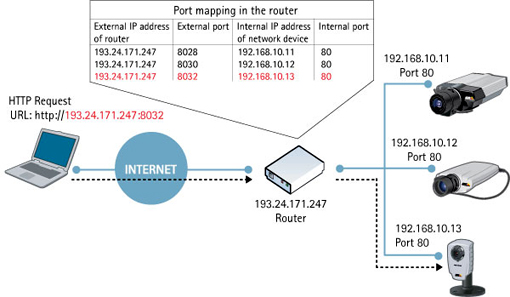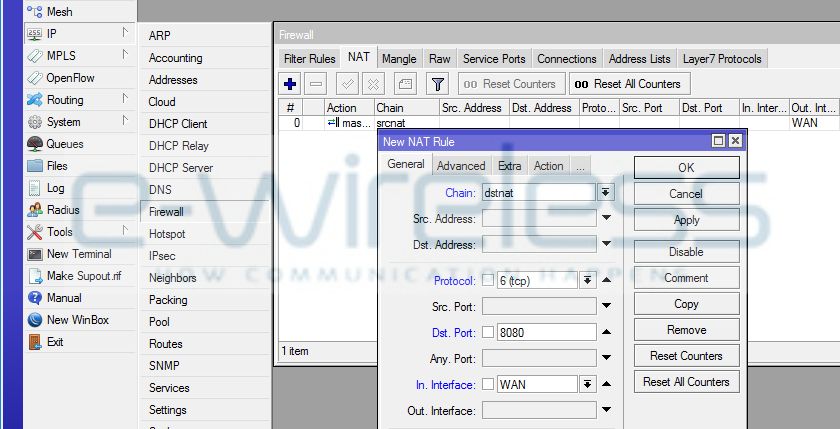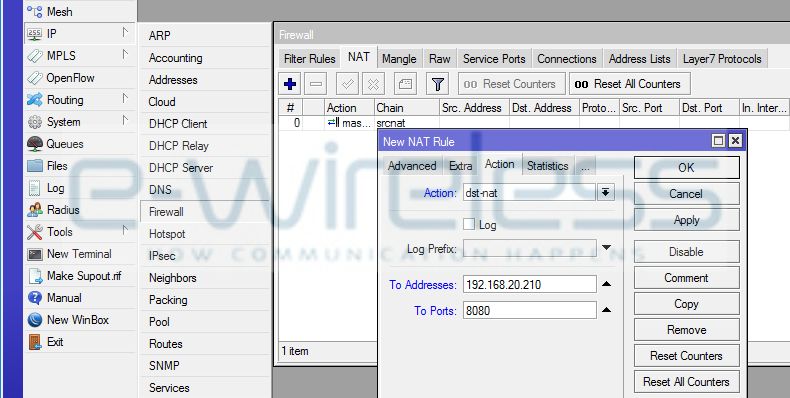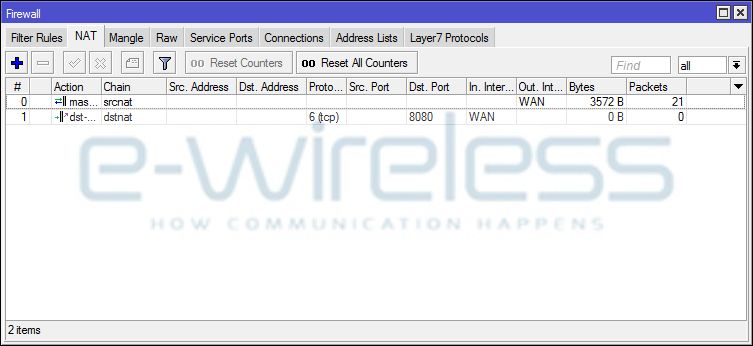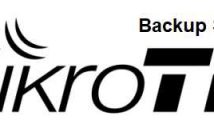Ρύθμιση Port Forward σε Mikrotik Router
Στο 5ο μέρος της σειράς άρθρων που αφορούν τις βασικές ρυθμίσεις ενός Mikrotik θα δείξουμε πως να κάνετε τις βασικές ρυθμίσεις έτσι ώστε να κάνετε Port Forward.
Για το άρθρο αυτό θεωρούμε πως έχει γίνει πρώτα το βήμα που κάνει το Mikrotik Router με DHCP Server. Αν αυτό δεν έχει γίνει, διαβάστε ένα από τα προηγούμενα άρθρα αυτής της σειράς. Links για τα προηγούμενα άρθρα θα βρείτε στο τέλος αυτού του οδηγού.
Ανοίγουμε πάλι το Winbox, βρίσκουμε το Mikrotik router στην λίστα, το επιλέγουμε πατώντας κλικ πάνω στην MAC Address και πατάμε το κουμπί Connect.
Μόλις ανοίξει το κεντρικό παράθυρο, πηγαίνουμε στο menu αριστερά επιλέγουμε IP και μετά Firewall. Στο παράθυρο που ανοίγει, πηγαίνουμε στην σελίδα NAT και πατάμε το κουμπί “+”. Στο νέο παράθυρο, στο πεδίο Chain επιλέγουμε το dstnat. Στο πεδίο Dst. Port καταχωρούμε την πόρτα που θέλουμε να ανοίξουμε στο router πχ την πόρτα 8080. Στο πεδίο Protocol επιλέγουμε το πρωτόκολλο που θέλουμε να χρησιμοποιήσουμε πχ tcp ή utp. Στο πεδίο In. Interface επιλέγουμε την θύρα που έχουμε ορίσει ως WAN Interface (στην περίπτωσή μας έχουμε ορίσει την θύρα ether1 που την έχουμε μετονομάσει σε WAN).
Πηγαίνουμε στην σελίδα Action, στο πεδίο Action επιλέγουμε dst-nat. Στο πεδίο To Address καταχωρούμε την IP διεύθυνση της συσκευής που θα χρησιμοποιεί την πόρτα (στο παράδειγμα η συσκευή με την IP διεύθυνση “192.168.20.210”) και στο πεδίο To Ports τα εσωτερικά ports που θα χρησιμοποιεί η συσκευή. Μετά πατάμε το κουμπί “OK”.
Στο τέλος, στην σελίδα NAT του Firewall έχει προστεθεί μία γραμμή με τις ρυθμίσεις του Port Forward (στο παράδειγμά μας η γραμμή με τον αριθμό 1).
Συγχαρητήρια. Έχετε πλέον ανοίξει ένα port στο Mikrotik Router σας.
Script (αλλάξτε την διεύθυνση IP και τα ports σύμφωνα με τις απαιτήσεις του δικτύου σας)
/ip firewall nat
add action=dst-nat chain=dstnat dst-port=8080 in-interface=WAN protocol=tcp \
to-addresses=192.168.20.210 to-ports=8080
ΣΗΜΕΙΩΣΕΙΣ
O παραπάνω οδηγός αφορά εκείνους που έχουν τις βασικές γνώσεις συνδέσεων δικτύου.
Τα προηγούμενα άρθρα θα τα βρείτε στα παρακάτω links:
Ρύθμιση ενός Mikrotik ως Router με DHCP Server με Master-Slave LAN (How to Mikrotik Basics) – Μέρος 1ο
Ρύθμιση Mikrotik ως Router με DHCP Server με χρήση Bridge (How to Mikrotik Basics) Μέρος 2ο
Ρύθμιση Mikrotik σαν Access Point Router με DHCP Server (How to Mikrotik Basics) – Μέρος 3ο
Βαθμός δυσκολίας 1-10 = 2
Χρόνος προγραμματισμού = 5 λεπτά
Καλή επιτυχία!
Το νούμερο 1 κατάστημα τεχνολογίας